教你解决win10系统打开和关闭移动中心的问题
- 发布日期:2019-10-18 作者:深度系统 来源:http://www.54zc.com
你是否遇到过关于对win10系统打开和关闭移动中心设置的方法,在使用win10系统的过程中经常不知道如何去对win10系统打开和关闭移动中心进行设置,有什么好的办法去设置win10系统打开和关闭移动中心呢?在这里小编教你只需要启动windows 移动中心的快捷键是win键(微软徽标)+字母x键。就搞定了。下面小编就给小伙伴们分享一下对win10系统打开和关闭移动中心进行设置的详细步骤:
移动中心是windows10新增的一个功能模块,它可以快速的管理屏幕亮度、声音、电源模式、无线网络、屏幕输出模式、同步功能以及投影仪相关,下面与大家分享下移动中心如何打开以及关闭
在我们使用装有windows 7 的计算机的过程中,往往会有意无意的打开过下面的窗口:
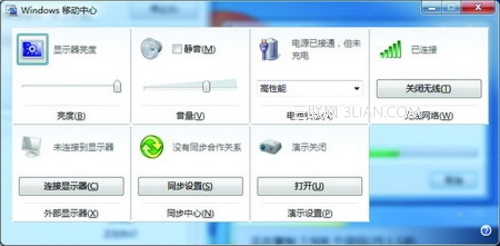
windows 7移动中心
相信你也会发现这个窗口真的很方便,但是找个半天,却不知道如何开启的,其实这是windows 7特有的移动中心功能,下面就跟着win10en乐园一起来学习一下它吧!
windows 移动中心
移动中心是windows10新增的一个功能模块,它可以快速的管理屏幕亮度、声音、电源模式、无线网络、屏幕输出模式、同步功能以及投影仪相关。非常的实用,特别是对于移动办公一族,大家再也不用发愁找不到切换屏幕输出的快捷键了,我们只需要启动windows10的移动中心即可。
移动中心的方便之处
其实,windows 移动中心,就相当于一个小型的系统属性快速设置面板。
特别是对于使用笔记本的友友,如果你此时使用的是电池,而且短时间内又没有电源可供使用。此时,我们可能会更改系统的一些设置以达到省电,增加续航时间的目的。
但是如果一个个关闭不需要的设备,就显得十分的繁琐。比如,关闭无线网络,你需要去网络连接窗口;降低系统声音,你需要使用托盘图标;降低屏幕亮度,你又要去使用电源管理或者特定的组合键。
那么,移动中心就可以很好的解决,只要打开windows 移动中心,直接在一个面板上操作即可,下次需要改回来的时候,更加的清晰明了,而不至于遗漏项目。
如何打开windows 移动中心
启动windows 移动中心的快捷键是win键(微软徽标)+字母x键。
关闭它的快捷键也是win+x.
如果你能利用好windows10的各种快捷键,会提高不少使用效率。当然,你也可以进入控制面板打开,但是还是推荐使用快捷键。